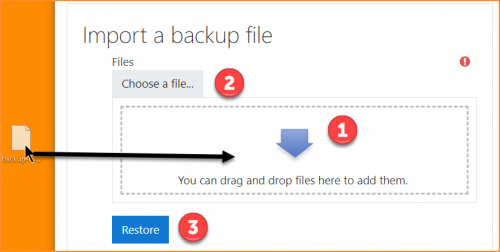活動リストア
提供:MoodleDocs
個々の活動の復元
- コピーまたは バックアップされたされた活動は、新しいMoodle活動を取り込むか、リストア することができます。 (同じMoodle内で活動を再利用したい場合は、インポート機能を使用する方が簡単かもしれません。これを行う方法については、コースデータのインポートを参照してください。)
- 別のMoodleからバックアップした活動をリストアするには、バックアップファイルが利用可能であることを確認し(たとえば、コンピュータまたはUSB上)、編集権限、たとえば教師としてログインしていることを確認し、コース管理ブロックの リストア リンクをクリックします:
- 次の画面で、バックアップした活動を矢印の付いたボックスにドラッグ&ドロップするか(下図1)、または ファイルを選択する をクリックしてファイルピッカから追加します(下図2)。 バックアップした活動をアップロードし、リストア をクリックします(下図3)。
- 次の画面で 続ける をクリックしてください 、その後、あなたがあなたの活動を復元したい先のコースを選択します。 続ける をクリックし、 次へをクリックします。 選択した活動が表示されます:
- 次へ をクリックし、次の画面で リストアを実行する をクリックします。選択したコースに活動が追加されます。
コース全体を復元する
- 個々の活動だけでなく、コース全体をリストアすることもできます。これを行う方法については、コースのリストアを参照してください。